Az MS Office nagyon hatékony termelékenységi csomagAz MS Word az egyik legerősebb szövegszerkesztő a piacon. Funkcióban gazdag, és a legtöbb gyakran használt eszközhöz billentyűparancs segítségével érhető el. Lehet, hogy egy kis időbe telik, hogy mindet megtanulja, de növelheti és csökkentheti a betűméretet, aktiválhatja a formátumfestőt, megtalálhatja és cserélhet egy szót, és még sok más a billentyűzetről. Természetesen nem minden eszköz használható parancsikon keresztül. Az MS Wordben valójában egy sor eszköz található, amelyek nem tartalmaznak parancsikont. Amit az MS Word ad Önnek, az a módszer, amellyel szinte bármilyen eszközhöz rögzítheti saját parancsikonját. Itt van, hogyan.
Az MS Word beépített funkcióval rendelkezik a hivatkozások létrehozásához és a meglévők szerkesztéséhez. A billentyűparancs kétféle módon rögzíthető. Mindketten részleteztünk.
1. módszer:
- Nyissa meg az MS Word programot, és írja be a Ctrl + Alt + Plus parancsikonot a számbillentyűzetre. Az aktiválás után a kurzor úgy változik, mint a Parancs kulcs szimbóluma a macOS-ban, azaz ⌘
- Kattintson a szalagon lévő gombra, amelyhez parancsikont szeretne hozzárendelni. Ha például hozzá szeretne rendelni egy gyorsbillentyűt az 'Új megjegyzés hozzáadása' gombhoz, kattintson rá.
- Megnyílik egy párbeszédpanel, ahol rögzítheti a parancsikont.
- Ha rákattintott egy gombra, amelyen már van hivatkozás, ez a párbeszédpanel lehetővé teszi, hogy megváltoztassa.

2. módszer:
- Nyissa meg az MS Word alkalmazást. Lépjen a Fájl> Beállítások elemre. Válassza a „Szalag testreszabása” lehetőséget.
- A bal oldali oszlopban válassza ki azt a gombot, amelyhez billentyűparancsot szeretne hozzáadni
- Kattintson a végén a „Testreszabás” gombra
- Ezzel megnyílik ugyanaz a gyorsbillentyű-szerkesztő az 1. módszernél. Egyszerűen rögzítse a beállítani kívánt parancsikont, és kész.
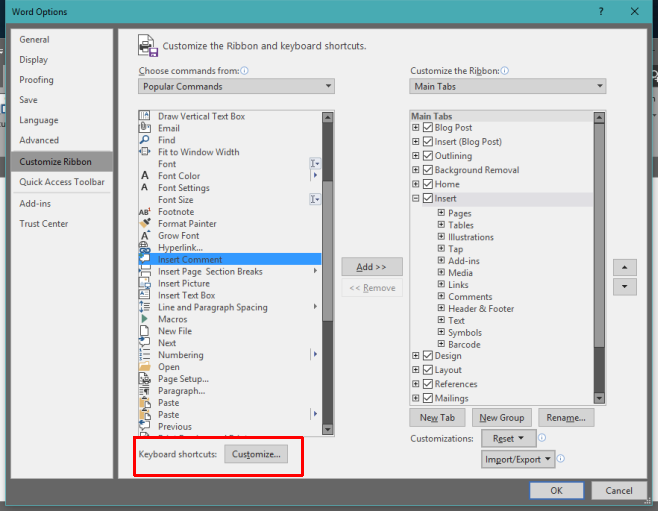
Az MS Excel nem támogatja a hasonló gyorsbillentyű-felvevőket. Úgy tűnik, hogy nem rögzíthet egy olyan parancsikont az eszközök számára, amelyek egy párbeszédpanelt nyitnak, pl. nem rögzíthet parancsikont a 'Kép beszúrása' eszközhöz.













Hozzászólások